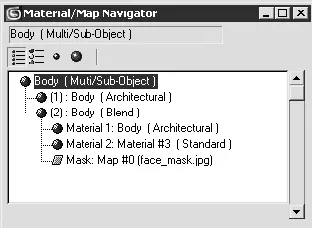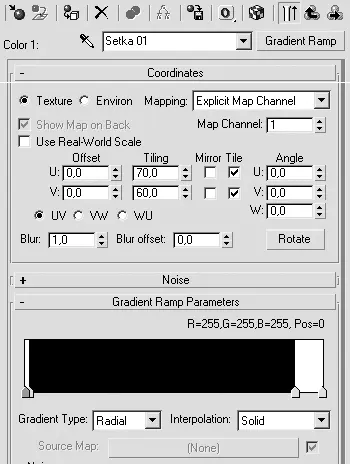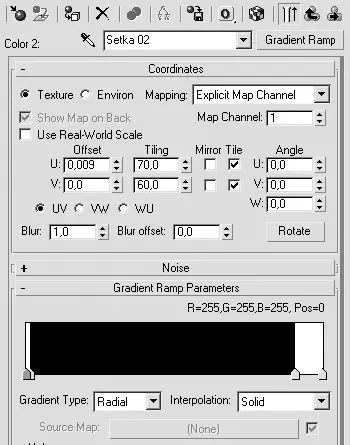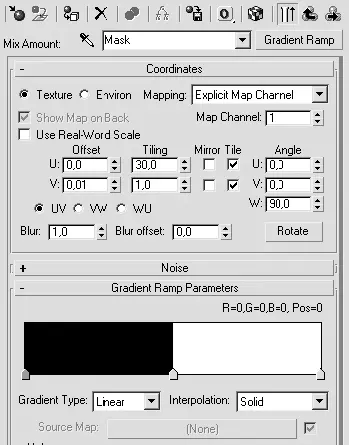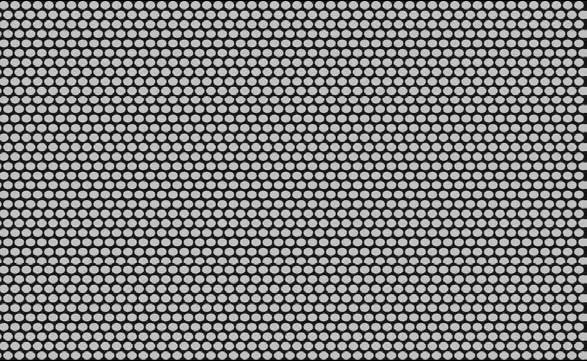5. В свитке Mix Parameters (Параметры смешивания) настроек карты Base level щелкните на кнопке с именем None (Отсутствует), расположенной рядом с Color #1 (Цвет 1).
6. В окне Material/Map Browser (Окно выбора материалов и карт) снова выберите из списка карту Mix (Смешивание). Назовите эту карту Net.
7. В свитке Mix Parameters (Параметры смешивания) карты Net щелкните на кнопке с именем None (Отсутствует), расположенной рядом с Color #1 (Цвет 1). В появившемся окне Material/Map Browser (Окно выбора материалов и карт) выберите из списка карту Gradient Ramp (Улучшенный градиент).
8. Установите параметры этой карты согласно рис. 10.24. Обратите внимание, что в поле Gradient Type (Тип градиента) выбран тип Radial (Радиальный), что позволяет создавать круги черного цвета, повторяющиеся 70 раз по горизонтали и 60 по вертикали (это определяет параметр Tiling (Повтор)).
9. Перейдите от карты Gradient Ramp (Улучшенный градиент) к карте Mix (Смешивание) с именем Net, используя кнопку Go to Parent (Вернуться к исходному)

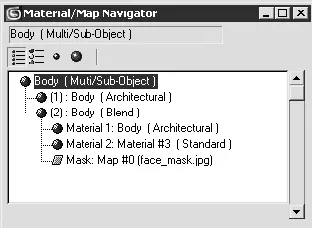
Рис. 10.23.Структура материала для корпуса и лицевой панели микроволновой печи
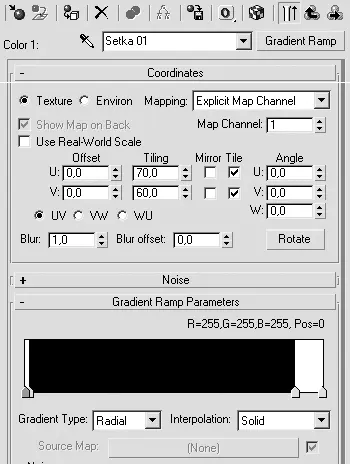
Рис. 10.24.Параметры первой карты Gradient Ramp (Улучшенный градиент)
10. В свитке Mix Parameters (Параметры смешивания) карты Net щелкните на кнопке, расположенной рядом с Color #1 (Цвет 1), и, не отпуская кнопку мыши, перетащите ее на кнопку, расположенную рядом с Color #2 (Цвет 2), а в качестве метода копирования выберите Copy (Копия).
11. Щелкните на вновь созданной копии карты Gradient Ramp (Улучшенный градиент) и в ее свитке Coordinates (Координаты) установите смещение (Offset (Смещение)) по горизонтали (U), равное 0,009 (рис. 10.25).
Таким образом, мы имеем две карты Gradient Ramp (Улучшенный градиент), создающие сетку из кругов черного цвета, с той лишь разницей, что вторая карта имеет смещение по горизонтали на величину половины круга. Выполним еще одну карту Gradient Ramp (Улучшенный градиент), которая будет играть роль маски, смешивающей окружности двух предыдущих карт таким образом, что у первой карты будут видны четные горизонтальные ряды, а у второй – нечетные.
1. Вернитесь к карте Mix (Смешивание) с именем Net, используя кнопку Go to Parent (Вернуться к исходному)

2. В свитке Mix Parameters (Параметры смешивания) карты Net щелкните на кнопке, расположенной рядом с Mix Amount (Доля в смеси), и в окне Material/Map Browser (Окно выбора материалов и карт) выберите из списка карту Gradient Ramp (Улучшенный градиент).
3. Установите параметры этой карты согласно рис. 10.26.
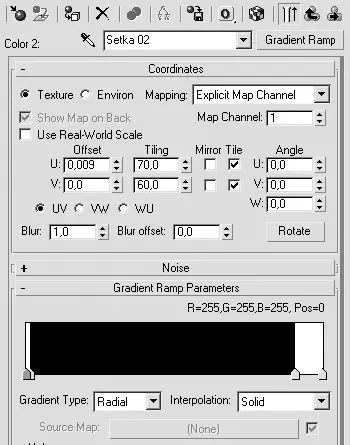
Рис. 10.25.Параметры второй карты Gradient Ramp (Улучшенный градиент)
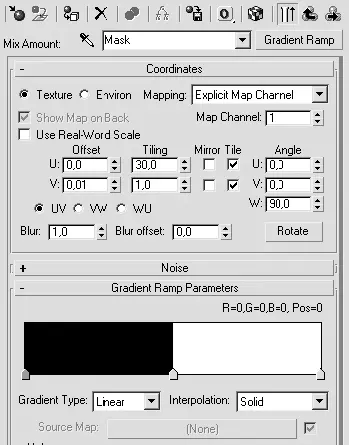
Рис. 10.26.Параметры карты Gradient Ramp (Улучшенный градиент), играющей роль маски
Обратите внимание, что Gradient Type (Тип градиента) этой карты – Linear (Линейный). Кроме того, карта повернута на 90°, чтобы создаваемые черно-белые полосы располагались горизонтально, а их повторяемость (Tiling (Повтор)) установлена в соответствии с количеством рядов окружностей.
Если применить созданную карту к объекту Reshetka, то при визуализации должно получиться изображение, показанное на рис. 10.27.
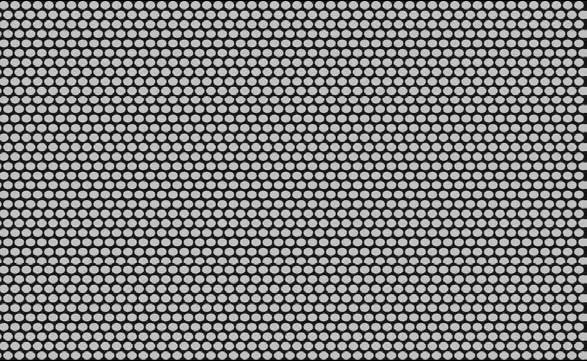
Рис. 10.27.Результат визуализации материала сетки
Сейчас полученная карта заполняет все пространство объекта, но решетка окна должна быть лишь частью, ограниченной прямоугольником. Сделать такое ограничение можно, снова используя карту Gradient Ramp (Улучшенный градиент) в качестве маски для первой карты смешивания с именем Base level.
1. Используя кнопку Go to Parent (Вернуться к исходному)

перейдите к карте Mix (Смешивание) с именем Base level
2. В свитке Mix Parameters (Параметры смешивания) карты Base level щелкните на кнопке с именем None (Отсутствует), расположенной рядом с Color #2 (Цвет 2). В окне Material/Map Browser (Окно выбора материалов и карт) выберите из списка карту Gradient Ramp (Улучшенный градиент).
3. Установите белый цвет шкалы градиента по всей длине. Таким образом, мы создадим карту, которая будет выступать в качестве фонового цвета.
Читать дальше
Конец ознакомительного отрывка
Купить книгу